除非在“自动模具镶嵌块向导”中输入了已定义的矩形块,否则系统会绕已选对象自动创建矩形块。矩形块尺寸可以使用绝对值或相对值指定。该向导包含一个图像,图中的零件以阴影形式显示,矩形块以线框形式显示。您还可以使用鼠标旋转、缩放和平移此图像。
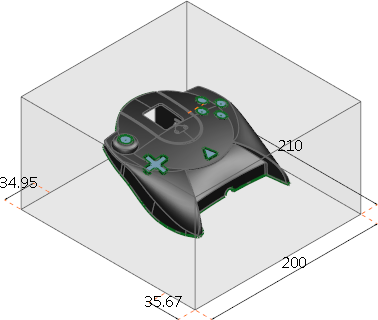
- 使用绝对值或相对值指定矩形块尺寸:
- 使用“绝对”选项卡以通过绝对值指定矩形块的高度:
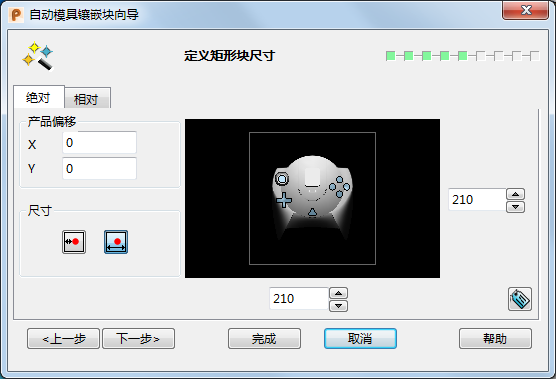
产品偏移 - 在“X”和“Y”文本方框中输入产品中心自矩形块中心的偏移值。
标注
 - 选择此选项可在您于框中输入值时设置最小平坦面尺寸。这是产品与矩形块之间的最小距离。
- 选择此选项可在您于框中输入值时设置最小平坦面尺寸。这是产品与矩形块之间的最小距离。
 - 选择此选项可在您于框中输入值时设置矩形块的整体宽度和长度。
- 选择此选项可在您于框中输入值时设置矩形块的整体宽度和长度。
 - 使用这些框上的箭头可定义模具镶嵌块的宽度和长度。您也可以在框中键入绝对值
- 使用这些框上的箭头可定义模具镶嵌块的宽度和长度。您也可以在框中键入绝对值
 - 在 PowerShape 图形窗口中显示/隐藏模型上的尺寸名称标签。动态尺寸在屏幕上显示相同的尺寸,而不受缩放系数的影响。
- 在 PowerShape 图形窗口中显示/隐藏模型上的尺寸名称标签。动态尺寸在屏幕上显示相同的尺寸,而不受缩放系数的影响。
- 使用“相对”选项卡通过改变已知参考点与矩形块边之间的距离来指定矩形块的宽度和长度:
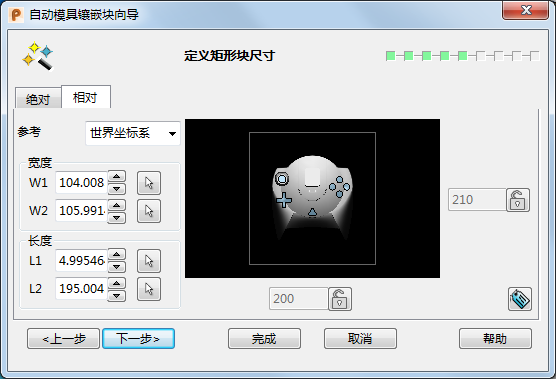
参考 - 参考点标有黄色星形。可用的参考点为“世界”或“激活”工作平面,或是“产品中心”。“激活”是默认的参考点。
宽度(Width)
W1 - 参考点与最近的矩形块边之间的距离。
W2 - 参考点与最远的矩形块边之间的距离。
 - W1 和 W2 均可使用鼠标进行设置。单击
- W1 和 W2 均可使用鼠标进行设置。单击  按钮,然后使用鼠标捕捉到构造线或其它对象上的点。
按钮,然后使用鼠标捕捉到构造线或其它对象上的点。
长度
L1 - 参考点与最近的矩形块边之间的距离。
L2 - 参考点与最远的矩形块边之间的距离。
 - L1 和 L2 均可使用鼠标进行设置。单击
- L1 和 L2 均可使用鼠标进行设置。单击  按钮,然后使用鼠标捕捉到构造线或其它对象上的点。
按钮,然后使用鼠标捕捉到构造线或其它对象上的点。
 - 使用两个框上的箭头定义模具镶嵌块的宽度和长度。
- 使用两个框上的箭头定义模具镶嵌块的宽度和长度。
 - 矩形块的长度或宽度当前处于未锁定状态。单击此按钮可锁定矩形块的长度或宽度。
- 矩形块的长度或宽度当前处于未锁定状态。单击此按钮可锁定矩形块的长度或宽度。
 - 矩形块的长度或宽度当前处于锁定状态,因此锁定的尺寸将保持恒定,并且您可以改变矩形块相对于产品的位置。单击此按钮可以解锁矩形块的长度或宽度。
- 矩形块的长度或宽度当前处于锁定状态,因此锁定的尺寸将保持恒定,并且您可以改变矩形块相对于产品的位置。单击此按钮可以解锁矩形块的长度或宽度。
 - 在 PowerShape 图形窗口中显示/隐藏模型上的尺寸名称标签。这将替换早期版本中的“显示标签”选项框。动态尺寸已经过修改,以使其在屏幕上显示相同的尺寸,而不受缩放系数的影响。
- 在 PowerShape 图形窗口中显示/隐藏模型上的尺寸名称标签。这将替换早期版本中的“显示标签”选项框。动态尺寸已经过修改,以使其在屏幕上显示相同的尺寸,而不受缩放系数的影响。
- 使用“绝对”选项卡以通过绝对值指定矩形块的高度:
- 单击“下一步”显示“创建分模面”页面,以创建分模面。您提供的位于模具镶嵌块之外的任何曲面都将自动被删除。如果您在向导后面的阶段返回到“定义矩形块尺寸”页面,并更改宽度、长度或原点,则未修剪的原始曲面将会显示。